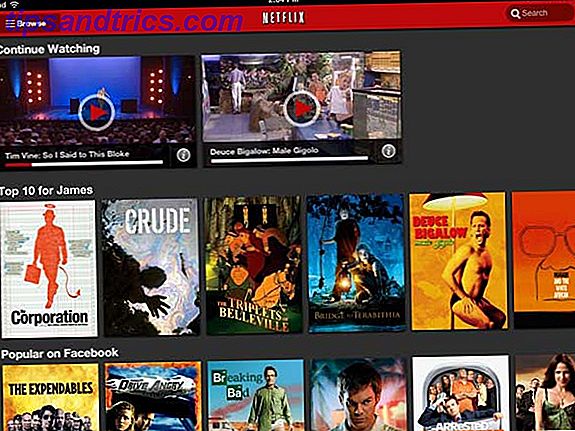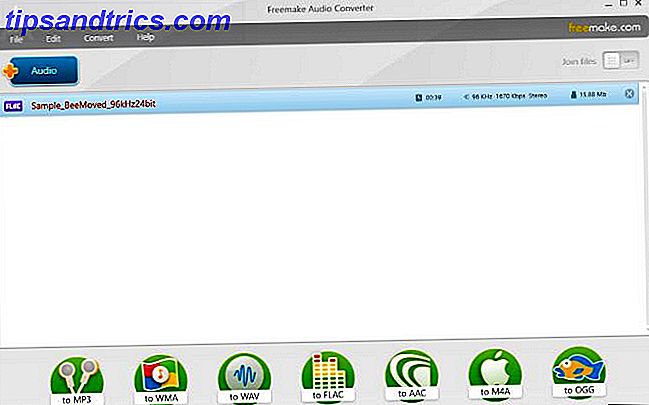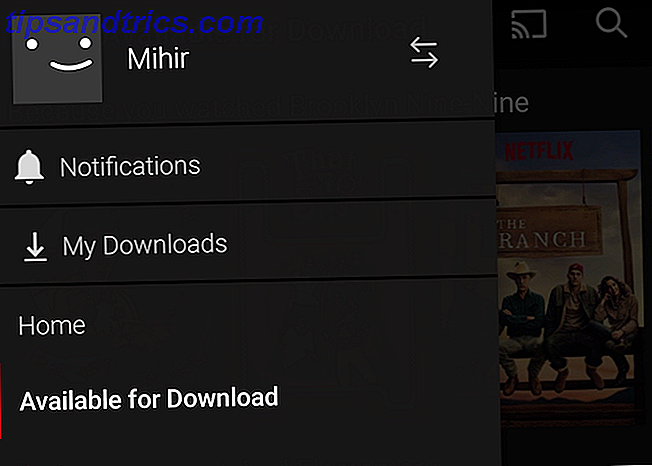Hai bisogno di backup. Quelle foto dei tuoi amici e familiari, quel reportage di 3000 parole su cui hai lavorato per settimane - se succede qualcosa al tuo Mac Plan: i 5 programmi che ti salveranno quando il tuo disco rigido muoverà avanti: i 5 programmi che Ti salverà quando il tuo disco rigido muore Prima o poi il disco rigido del tuo computer morirà. Anche con un solido piano di backup, i tuoi file saranno inaccessibili fino alla sostituzione del disco rigido. Cosa farai nel frattempo? Leggi di più e non hai un backup, sono spariti e non tornano indietro.
La migliore difesa è avere più copie dei tuoi preziosi file in posti diversi. Time Machine è una grande prima linea di difesa, ma il modo migliore per tenere al sicuro i tuoi file è utilizzare un backup esterno al sito.
Se il tuo computer viene rubato, la tua casa brucia o una catastrofe naturale distrugge il tuo vicinato; puoi sentirti sicuro sapendo che le tue preziose foto possono essere recuperate da altrove. Oggi ci concentreremo su backup a livello di file fuori sito piuttosto che su backup di sistema completi. 5 Soluzioni di backup Mac locali che non sono Time Machine 5 Soluzioni di backup Mac locali che non sono Time Machine Ci sono molte opzioni di backup Mac in giro e molte di loro hanno funzionalità con cui l'app di backup predefinita di Apple non può competere. Leggi di più
Sincronizzazione file
I servizi di sincronizzazione dei file riguardano meno il backup specifico dei file e ulteriori informazioni sulla possibilità di rendere i file disponibili su tutti i tuoi dispositivi. Tuttavia, il prodotto finale è una copia su qualsiasi computer su cui è installato il servizio e una copia nel cloud, in modo da proteggere i file in caso di problemi con il Mac. 
La maggior parte dei servizi ha accesso a foto e video: Dropbox ha una sezione di foto, Google Drive ha Google Foto e iCloud Drive si integra perfettamente con l'app Foto con Libreria fotografica iCloud.
Alcuni (come Dropbox) manterranno anche i file che hai eliminato per un determinato periodo di tempo, così avrai la possibilità di recuperare i file cancellati accidentalmente. Alcuni mantengono anche più versioni del tuo file nel cloud, così puoi tornare a una versione precedente anche se l'hai salvato per sbaglio. Il vantaggio principale di questo approccio è che non è necessario pensarci una volta che lo hai impostato: qualsiasi cosa salvata nella cartella viene automaticamente sottoposta a backup.
Dropbox
Dropbox è probabilmente il più popolare servizio di sincronizzazione di file 15 Cose che non sapevi di poter fare con Dropbox 15 Cose che non sapevi di poter fare con Dropbox I servizi di archiviazione su cloud sono venuti e andati, ma Dropbox è probabilmente quello che è stato qui la più lunga. E ora ha aumentato il suo gioco con una serie di nuove funzionalità. Esploriamo. Leggi di più . Tutti i file che hai inserito nella tua cartella Dropbox verranno automaticamente copiati su qualsiasi altro computer con Dropbox installato e, una volta caricato, è possibile accedere ai dispositivi mobili tramite l'app Dropbox o qualsiasi altro computer nel mondo accedendo al sito Web Dropbox.
Suggerimento per gli autori:
Esegui il backup del tuo manoscritto dopo tutte le modifiche significative, sia a livello locale che a un sito remoto come Dropbox.
Immagina di riscriverlo!
- Clive (@Clive_SJohnson), 21 aprile 2016
Il suo livello gratuito fornisce 2 GB di spazio di archiviazione che dovrebbe felicemente archiviare tutti i tuoi documenti, anche se si esaurirà abbastanza rapidamente se si desidera utilizzarlo per archiviare foto o video. Se questo è sufficiente per farti appassionare, c'è Dropbox Pro, che viene eseguito a $ 9, 99 al mese per 1 TB di spazio di archiviazione.
Google Drive
Google Drive è iniziato come parte di Google Docs, l'equivalente in linea di Office, ma da allora li ha inghiottiti e diventare un equivalente Dropbox. Come Dropbox, l'installazione di Google Drive mette una cartella sul tuo computer, con qualsiasi cosa nella cartella che viene caricata sui server di Google e copiata su qualsiasi altro computer collegato al tuo Google Drive.
E una delle attività che è inclusa nell'elenco delle cose da fare per oggi è "salva tutti i miei progetti in Google Drive". Lo farò più tardi. Promettere.
- ERICA LOUISE (@ 0iamERICA0) 17 aprile 2016
Google Drive ti offre 15 GB gratuiti, con lo spazio condiviso con Google Foto e il tuo account Gmail. È possibile ottenere 100 GB per $ 1, 99 / mese, 1 TB per $ 9, 99 / mese, fino a 30 TB per un incredibile $ 299, 99 al mese.
Microsoft OneDrive
Sebbene sia progettato principalmente per gli utenti Windows, Microsoft rende anche OneDrive disponibile per gli utenti Mac, fornendo ancora una volta una cartella che viene mantenuta sincronizzata con il cloud. Ti dà 5 GB gratis e 50 GB per $ 1, 99 / mese.
Posso dormire stanotte grazie al backup di @ onedrive del mio documento di 17 pagine che in qualche modo ho dimenticato di salvare. Torna alla costante abitudine CNTRL + S, lo giuro.
- Bill (@bilk), 26 aprile 2016
OneDrive ha molto più senso se si utilizza regolarmente Microsoft Office, in cui è possibile ottenere un abbonamento a Office 365 (che consente l'accesso all'ultima versione di Microsoft Office) e 1 TB di spazio di archiviazione a $ 6, 99 / mese. Diventa ancora migliore se la condividi con la tua famiglia, dove fino a cinque utenti possono utilizzare l'ufficio e ottenere 1 TB di storage ciascuno per un totale di $ 9, 99 al mese.
SugarSync
SugarSync è leggermente diverso dagli altri servizi di cui si parla qui. Sebbene sia ancora un servizio di backup di file piuttosto che un servizio di backup di sistema, SugarSync ha il netto vantaggio di consentire la sincronizzazione di file e cartelle anziché di doverli copiare in una determinata cartella. Ciò significa che puoi semplicemente scegliere di sincronizzare le cartelle Documenti e Immagini (o l'intera cartella Home) piuttosto che doverle tenere da qualche altra parte.
Ho provato 4 diversi tipi di backup su Internet. Ho finalmente deciso che sto mantenendo Backblaze e SugarSync. #ProductiveDay
- Wendy Mortensen (@wndywitch), 23 aprile 2015
A differenza degli altri, SugarSync non ha un livello gratuito, anche se ti dà 30 giorni per provarlo per vedere se funziona per te. Dopodiché costerà $ 7, 49 / mese per 100 GB, $ 9, 99 / mese per 250 GB o $ 24, 99 / mese per 500 GB.
iCloud Drive
Con il rilascio di OS X Yosemite, Apple ha fatto la propria incursione nell'arena di sincronizzazione dei file con iCloud Drive. Mentre iCloud era disponibile anni prima, manteneva i file nascosti dalla vista generale e consentiva l'accesso solo tramite le applicazioni che li hanno creati. iCloud Drive, d'altra parte, è una cartella facilmente accessibile che agisce proprio come Dropbox, Google Drive o OneDrive. È finalmente il momento di acquistare altro spazio su iCloud? È finalmente giunto il momento di acquistare altro spazio di archiviazione iCloud? Ora che lo spazio di archiviazione di iCloud costa molto meno del solito, potrebbe essere il momento di effettuare l'upgrade oltre i 5 GB. Leggi di più .
Così ieri ho annullato Dropbox Pro e spostato tutti i miei documenti su iCloud Drive (con un backup altrove, nel caso in cui)
- Amit Bajaj (@_amitsbajaj), 14 gennaio 2016
Essendo un servizio Apple, è integrato un po 'più strettamente nell'ecosistema Apple rispetto agli altri servizi offerti - è un po' più semplice se si utilizzano solo prodotti Apple, ma è un po 'goffo in Windows e completamente non disponibile per Android. Puoi, comunque, accedere ai tuoi file da qualsiasi computer Come accedere e gestire i file di iCloud Drive da qualsiasi dispositivo Come accedere e gestire i file di iCloud Drive da qualsiasi dispositivo iCloud Drive è uno strumento utile, ma l'accesso ai tuoi file può essere un po 'confuso da quando L'esperienza di cloud storage di Apple differisce molto a seconda della piattaforma o del dispositivo. Ulteriori informazioni tramite il sito Web iCloud (icloud.com).
Apple fornisce 5 GB di spazio di archiviazione gratuitamente, con 50 GB che costano $ 1, 99 / mese, 200 GB che costano $ 2, 99 / mese e 1 TB costano $ 9, 99 / mese.
Backup sul cloud
Se non ti interessa accedere ai tuoi file ovunque e in qualsiasi momento e vuoi solo un modo per eseguire il backup di tutti i tuoi file automaticamente, un servizio di cloud backup potrebbe essere la soluzione giusta. La maggior parte non offre restrizioni sulla memorizzazione (è possibile eseguire il backup quanto desiderato). Backblaze e Crashplan, i due servizi trattati di seguito, hanno entrambe le app iOS e Android che ti permettono di accedere ai tuoi file anche dai loro server, quindi hai ancora accesso
Lo svantaggio principale dei backup nel cloud è ottenere il primo backup caricato. Se stai caricando tutti i tuoi file (in particolare grandi raccolte di foto o home video), decine o centinaia di gigabyte impiegheranno molto tempo per entrare nel cloud, specialmente se sei su una connessione ADSL o via cavo che ha molto velocità di upload lente. È anche molto facile saltare la quota di dati mensile molto rapidamente se non si dispone di una connessione Internet "illimitata".
Una volta completato il primo caricamento, tuttavia, il software di backup tiene traccia dei tuoi file e carica automaticamente le modifiche immediatamente. Se accade il peggio e hai bisogno di recuperare i tuoi file, puoi scaricarli da soli o, se ne hai bisogno in fretta, la maggior parte dei servizi ti offrirà di spedire via USB un flash drive o un disco rigido esterno per una tariffa ragionevole
Backblaze
Backblaze è noto per essere una delle opzioni più economiche disponibili per backup illimitati, che costano solo $ 5 al mese (o $ 50 / anno).
Fornisce backup automatici o programmati e mantiene versioni illimitate dei documenti per un massimo di 30 giorni. Il suo software è semplice: scegli cosa eseguire il backup, cosa non fare il backup, quanto spesso vuoi eseguire il backup e sei pronto per partire.
Il ripristino dei file avviene nel browser Web: una volta selezionati i file da scaricare, viene fornita una cartella zip che conserva la struttura del file, il che significa che è possibile unire nuovamente i file nel punto in cui appartengono.
Digitando più velocemente di quanto stavo pensando e cancellato alcuni file importanti. Li ha fatti tornare in pochi minuti grazie a @Backblaze!
- Chad Armond (@chadarmond), 13 aprile 2016
Se è necessario ripristinare molti dati in fretta, è possibile inviare fino a 128 GB tramite FedEx per $ 99 o fino a 4 TB per $ 189. Se prendi i dati e poi spedisci l'unità flash o il disco rigido esterno a Backblaze entro 30 giorni, ti rimborseranno completamente.
Crashplan
Crashplan offre anche backup illimitati. Mentre è un po 'più costoso per un singolo computer a $ 5, 99 / mese (o $ 59, 99 / anno), offre un piano famiglia che copre da 2 a 10 computer allo stesso prezzo ($ 13, 99 / mese o $ 149, 99 / anno) - se ne hai 3 o più Mac in casa, si interrompe anche abbastanza rapidamente.

La forza principale di Crashplan è la sua flessibilità. Laddove Backblaze consente solo di caricare i propri server, Crashplan consente anche di creare backup su altri computer che eseguono Crashplan, come un computer a casa di un parente.
Significativa è anche la promessa di mantenere i file cancellati "per sempre" a meno che non venga detto di cancellarli, quindi se ci mettono dei mesi per rendersi conto che hai eliminato per errore qualcosa, sei coperto.
Oh no! Le diapositive nella mia presentazione sono danneggiate! OH SI! @crashplan in soccorso. Grazie a Dio esistono dei backup automatici eh? @ Internet2
- Shel Waggener (@shelwaggener), 20 aprile 2016
Anche se Crashplan non ha alcuna opzione per spedire i dati su un'unità esterna, gestisce il ripristino dei file meglio di Backblaze, semplicemente ripristinando i file nella posizione in cui si trovavano prima, a meno che non si specifichi diversamente.
Backup su dispositivi che conosci
Anche se i servizi di cloud backup crittografano i tuoi dati in modo che tu e solo tu abbia accesso ad essi, potresti non fidarti di loro abbastanza da voler archiviare i tuoi dati lì. Ciò non significa che non ci siano opzioni per i backup offsite NAS vs Cloud: quale storage remoto è adatto a te? NAS vs the Cloud: quale storage remoto è adatto a te? Network Attached Storage (NAS) si trova a cavallo della linea tra disco rigido locale e cloud storage e offre i vantaggi di entrambi. Leggi di più, però; è possibile creare un backup fuori sede presso la casa di un amico o di un parente. Mentre quello potrebbe essere semplice come copiare tutti i file su un'unità USB o disco rigido ogni tanto, ci sono alcune opzioni più sofisticate disponibili.
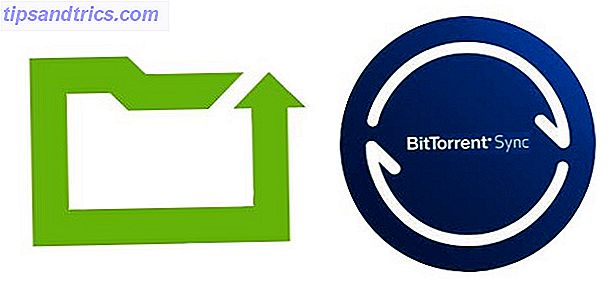 Crashplan
Crashplan
Sì, Crashplan fa la lista anche qui. Se non si desidera utilizzare i server di Crashplan per archiviare i propri dati, essi dispongono di un'opzione gratuita che è possibile utilizzare per eseguire il backup su dischi rigidi esterni e altri computer sulla rete locale o in remoto (o tutto quanto sopra!).
Il livello gratuito supporta solo il backup una volta al giorno anziché la sincronizzazione continua, ma per la maggior parte delle persone dovrebbe essere sufficiente (e puoi utilizzare un altro servizio per eseguire il backup dei dati con maggiore regolarità per mantenere i tuoi dati al sicuro).
I backup remoti sono tutti crittografati, quindi non devi preoccuparti di persone che curiosano tra i tuoi dati all'altra estremità. L'unico svantaggio è che in questo caso stai utilizzando la tua connessione Internet per caricare e scaricare Internet di un'altra persona - assicurati che entrambi abbiano connessioni illimitate, o che potrebbero sommarsi rapidamente!
BitTorrent Sync
BitTorrent Sync (o solo Sync ) agisce come una sorta di SugarSync roll-your-own. Scegli le cartelle da sincronizzare sul tuo Mac e scegli una posizione per salvarle su altri dispositivi. Quando due o più dispositivi sono accesi e connessi a Internet, si accerterà che tutti i contenuti siano sincronizzati e archiviati ovunque. L'aggiunta di una cartella da sincronizzare genera chiavi che possono essere inserite in dispositivi diversi per aggiungerle al pool di sincronizzazione.
La cosa veramente interessante di questo servizio è che sincronizza tutto usando il protocollo BitTorrent, quindi aggiungere più dispositivi rende i trasferimenti più veloci. Funziona molto bene se stai copiando tra più dispositivi su una rete locale, oltre a più dispositivi in più posizioni diverse (con diverse connessioni Internet). Dispone di app mobili che ti permetteranno di accedere ai tuoi file su Android 3 Great Ways per il backup automatico e la sincronizzazione dei dati su Android 3 fantastici modi per eseguire automaticamente il backup e la sincronizzazione dei dati su Android Non perdere i tuoi dati! Assicurati di mantenere tutto il backup. Per questo, permettici di aiutarti. Leggi di più e anche iOS.
@isquiesque Sono diventato un fan di BTSync. Un po 'più di lavoro, ma è gratuito, illimitato, crittografato end-to-end e senza server.
- var that = this; (@GDorn), 11 aprile 2016
Mentre le impostazioni di trasferimento predefinite consentono l'accesso in lettura e / o scrittura su ogni host, è disponibile un'opzione per impostare una sincronizzazione della cartella crittografata. Se si fornisce la chiave "crittografata" anziché una chiave "sola lettura" o una chiave "lettura / scrittura", i contenuti della cartella verranno trasferiti (e mantenuti sicuri) ma non accessibili.
BitTorrent Sync ha due livelli per uso personale; un livello gratuito che fornisce tutte le funzionalità sopra (e sufficienti per configurare semplici sistemi di backup) e un livello Pro per $ 39, 99 all'anno per dispositivo . Il livello Pro aggiunge automaticamente nuove cartelle a tutti i dispositivi, ti consente di sincronizzare selettivamente il contenuto delle cartelle, ti offre impostazioni di autorizzazioni avanzate e un ulteriore supporto clienti per assicurarti che funzioni. Questo è più del necessario per i backup, ma può tornare utile per altri usi.
Inizia il backup dei tuoi file Up Offsite oggi
Time Machine è ideale per recuperare i nodi che potrebbero essere stati accidentalmente cancellati, ma ci sono modi migliori per rimetterti in funzione se devi sostituire tutti i tuoi file.
Naturalmente, puoi (e dovresti!) Combinare più metodi di backup, con Time Machine che fornisce un backup di base, i tuoi documenti conservati in Dropbox, tutti i tuoi file memorizzati in Backblaze e un backup avviabile con Carbon Copy Cloner. Dopotutto, non puoi mai avere troppe copie dei tuoi file!
Cosa usi per il backup del tuo Mac? C'è un servizio che consiglieresti che non è elencato qui? Raccontaci nei commenti qui sotto!

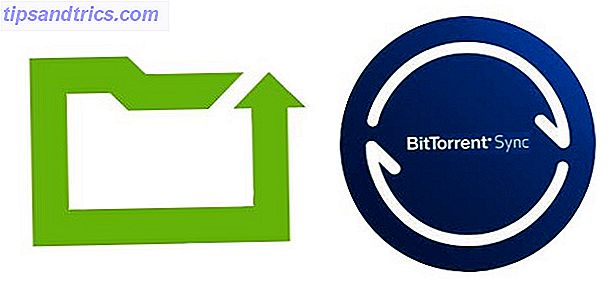 Crashplan
Crashplan